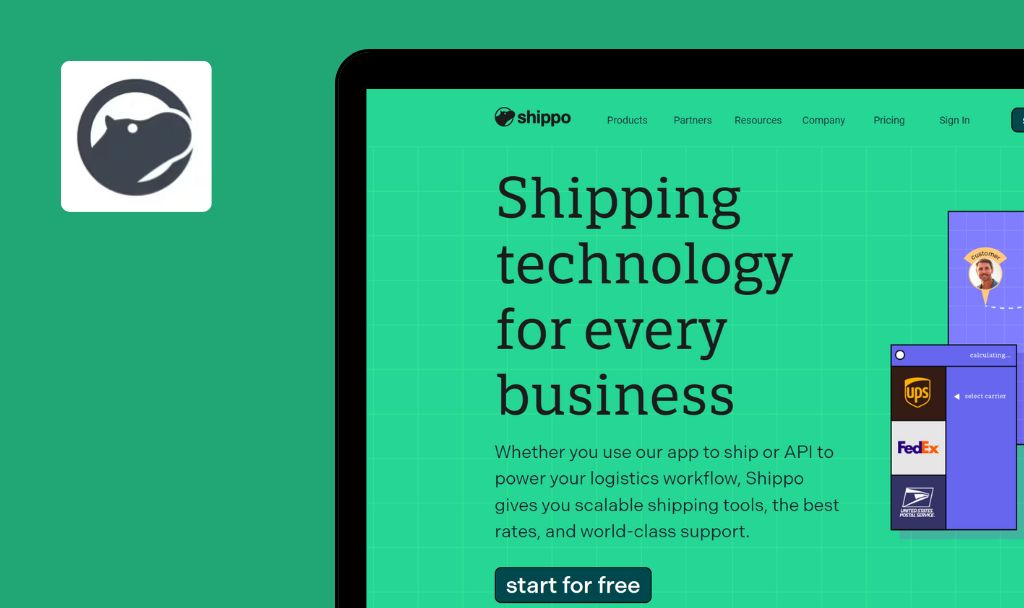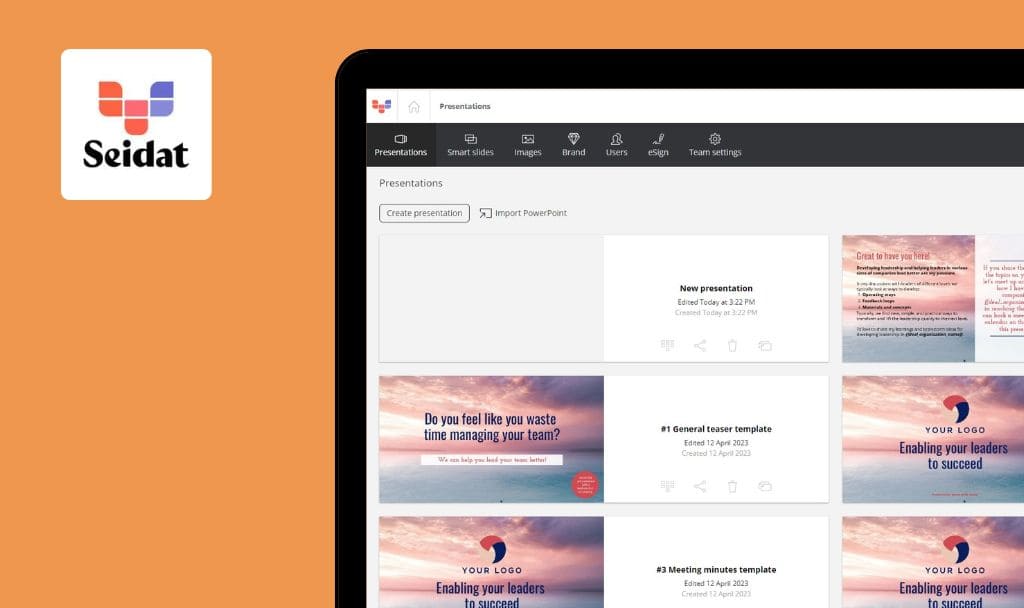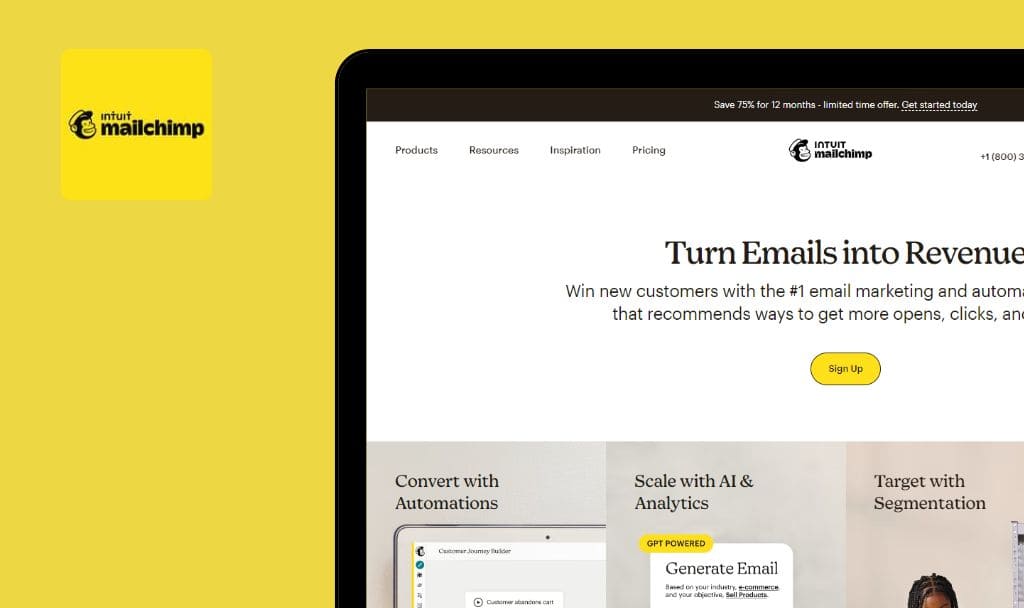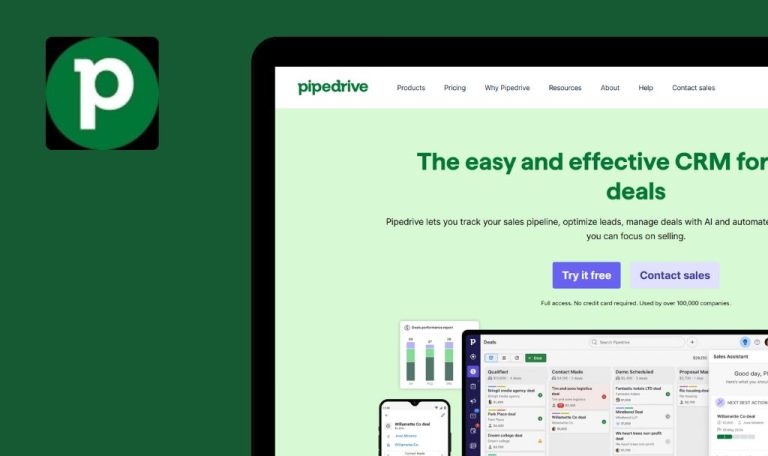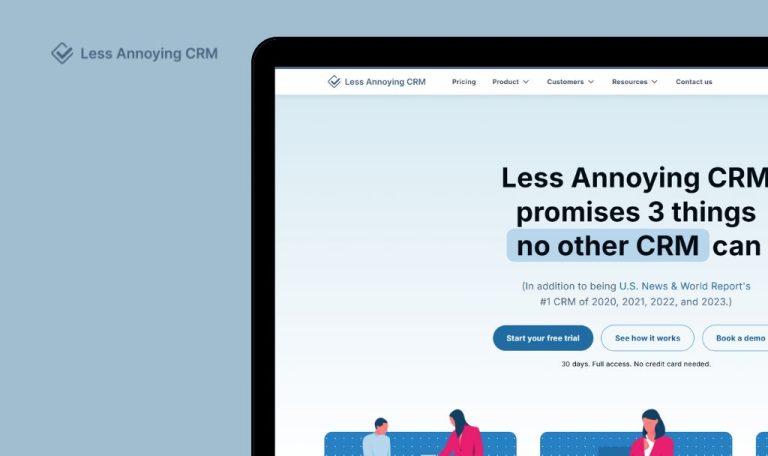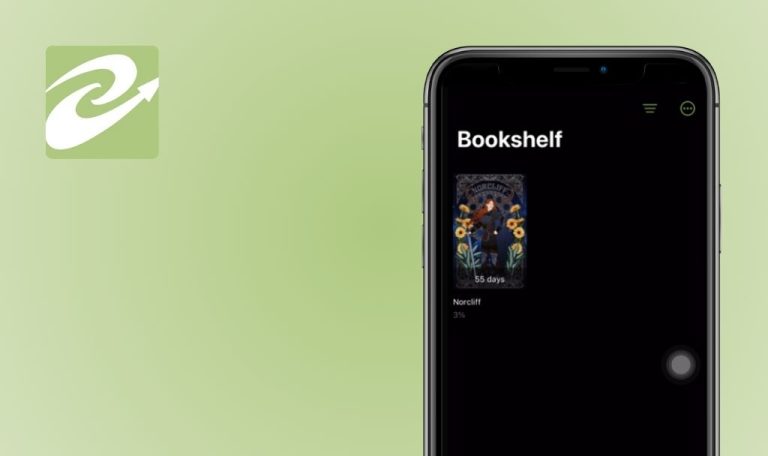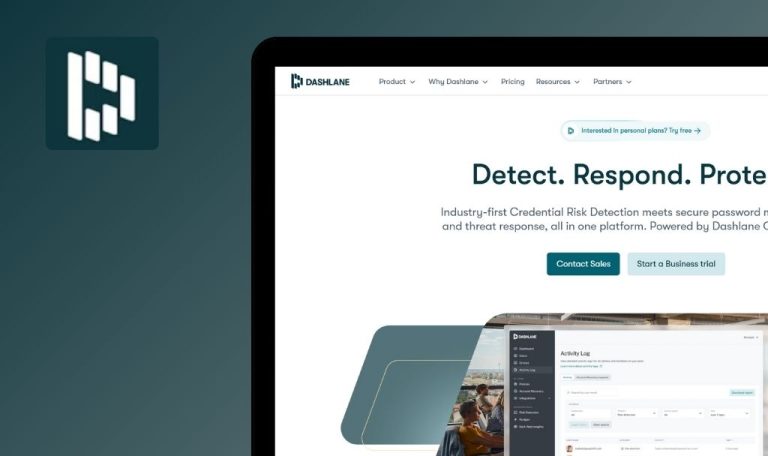
No se han encontrado errores en PicMonkey para SaaS
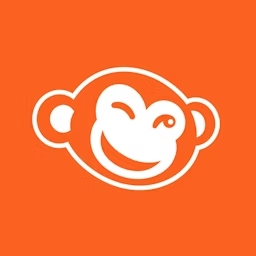

PicMonkey
PicMonkey es una completa plataforma de edición de fotos en línea que satisface una amplia gama de necesidades de edición de imágenes. A través de innovadoras herramientas de diseño, ofrece a los usuarios una forma creativa y emocionante de modificar, mejorar o transformar completamente sus fotos.
PicMonkey ofrece un amplio abanico de funciones, como retoques, filtros, efectos y una gran variedad de plantillas, que permiten tanto a usuarios ocasionales como a profesionales crear imágenes asombrosas. La plataforma es perfecta para funciones como la creación de collages de diseño, invitaciones de boda o elementos de marca para empresas.
El equipo de QAwerk llevó a cabo recientemente un detallado Bug Crawl de PicMonkey SaaS. Probamos una amplia gama de características, incluyendo herramientas de edición, filtros, funciones de guardado y lógica de deshacer, y nos complace informar que todo funcionó como se esperaba. Aquí están los resultados confirmados.



No se han encontrado errores al editar texto en una imagen
Se carga una imagen con una capa de texto en el editor PicMonkey.
- Abra la imagen en el editor.
- Seleccione la capa de texto.
- Modificar el texto.
- Guardar los cambios.
macOS 14.5 (23F79)
Chrome 128.0.6613.120
Safari 17.5
Firefox 128.0
El texto se actualiza correctamente sin problemas de formato ni comportamientos inesperados.
Error no encontrado.
No se han encontrado errores al autoguardar el archivo editado
El archivo está abierto en el editor PicMonkey.
- Abra la imagen en el editor.
- Realice un cambio (por ejemplo, cambiar el color de fondo).
- Pulse el icono de la cabecera.
- Vuelva a abrir el archivo.
- Compruebe que el archivo actualizado es visible en Hub.
macOS 14.5 (23F79)
Chrome 128.0.6613.120
Safari 17.5
Firefox 128.0
El archivo se guarda automáticamente en Hub con los cambios conservados.
Error no encontrado.
No se han encontrado errores al utilizar la funcionalidad Deshacer
El archivo está abierto en el editor PicMonkey.
- Abra la imagen.
- Añade un filtro.
- Haz clic en «Deshacer».
macOS 14.5 (23F79)
Chrome 128.0.6613.120
Safari 17.5
Firefox 128.0
El último cambio aplicado se revierte correctamente.
Error no encontrado.
No se han encontrado errores al redimensionar la imagen
El archivo está abierto en el editor PicMonkey.
- Abra la imagen.
- Seleccione «Editar» en la barra de herramientas.
- Haga clic en «Redimensionar» en la barra de herramientas.
- Cambia las dimensiones de la imagen.
- Haga clic en «Aplicar».
macOS 14.5 (23F79)
Chrome 128.0.6613.120
Safari 17.5
Firefox 128.0
La imagen se redimensiona correctamente sin distorsión.
Error no encontrado.
No se han encontrado errores al recortar la imagen
El archivo está abierto en el editor PicMonkey.
- Abra la imagen.
- Selecciona la herramienta «Recortar».
- Ajusta el área de recorte.
- Haz clic en «Aplicar».
macOS 14.5 (23F79)
Chrome 128.0.6613.120
Safari 17.5
Firefox 128.0
La imagen se recorta correctamente sin artefactos.
Error no encontrado.
No se han encontrado errores al aplicar filtros
El archivo está abierto en el editor PicMonkey.
- Abra la imagen.
- Navegue hasta el panel «Efectos».
- Selecciona y aplica un filtro.
macOS 14.5 (23F79)
Chrome 128.0.6613.120
Safari 17.5
Firefox 128.0
El filtro se aplica correctamente sin retrasos ni errores.
Error no encontrado.
No se han encontrado errores al añadir gráficos
El archivo está abierto en el editor PicMonkey.
- Abra la imagen.
- Haz clic en la pestaña «Gráficos».
- Selecciona una pegatina y añádela a la imagen.
macOS 14.5 (23F79)
Chrome 128.0.6613.120
Safari 17.5
Firefox 128.0
Se añade una pegatina y se puede redimensionar o reposicionar sin problemas.
Error no encontrado.
No se han encontrado errores al rotar la imagen
El archivo está abierto en el editor PicMonkey.
- Abre la imagen.
- Haga clic en la herramienta «Girar».
- Gira la imagen a la izquierda o a la derecha.
- Haz clic en «Aplicar».
macOS 14.5 (23F79)
Chrome 128.0.6613.120
Safari 17.5
Firefox 128.0
La imagen se rota correctamente sin distorsión.
Error no encontrado.
No se han encontrado errores al ajustar el brillo y el contraste
El archivo está abierto en el editor PicMonkey.
- Abra la imagen.
- Navegue hasta el panel «Ajustar».
- Modifica los valores de brillo y contraste.
- Haga clic en «Aplicar».
macOS 14.5 (23F79)
Chrome 128.0.6613.120
Safari 17.5
Firefox 128.0
Los ajustes de brillo y contraste se aplican correctamente.
Error no encontrado.
No se han encontrado errores al utilizar Auto Enhance después de ajustes manuales
- Una imagen de alta resolución se abre en el editor PicMonkey.
- Se aplican ajustes manuales (brillo, contraste, saturación, nitidez) con valores extremos.
- Abra la imagen.
- Aumenta manualmente el brillo al 100% y el contraste al -100%.
- Aplique un filtro sepia al 80% de intensidad.
- Enfoca la imagen al máximo.
- Haga clic en «Mejorar automáticamente».
- Observe el ajuste de la imagen.
- Deshaga «Auto Enhance» y compruebe si se restauran los ajustes manuales anteriores.
macOS 14.5 (23F79)
Chrome 128.0.6613.120
Safari 17.5
Firefox 128.0
Auto Enhance equilibra la imagen de forma inteligente sin sobreprocesar.
La función Deshacer restaura los ajustes manuales exactos realizados anteriormente.
Error no encontrado.
Realicé pruebas funcionales, de rendimiento y de interfaz de usuario y usuario, centrándome especialmente en el manejo de archivos grandes y en las herramientas de ajuste. Aunque PicMonkey funcionó bien, mejorar la visibilidad de los ajustes aplicados después de guardar mejoraría la usabilidad general.

¡No se han encontrado errores!
 We tried to find bugs in this product but failed to spot any. While we still believe no software is 100% free of bugs, this app contains no critical or apparent defects that could negatively impact the user experience.
We tried to find bugs in this product but failed to spot any. While we still believe no software is 100% free of bugs, this app contains no critical or apparent defects that could negatively impact the user experience.